Обикновено компютърни потребители, които работят с компютър у дома не завършват с използването на лаптоп или настолен компютър. Повечето хора смятат, че удобно в допълнение да работи с операционната система Windows, за да отпечатате често използвани документи, синхронизирате и да инсталирате софтуера на мобилните си устройства, за да свалят музика на своите MP3 плеъри за съхраняване на снимки от цифровия си фотоапарат към компютър, за да сканирате стари снимки за по-нататъшна обработка, както и изпълняват множество допълнителни операции с използване на периферни устройства. На разглежданите периферия оборудване, което не принадлежи на главния апарат и достави и инсталира отделно от шасито. Операционната система Windows 7 поддържа огромен брой периферни устройства, че операционната система може да идентифицира правилно и автоматично ще инсталира драйверите и съответния софтуер, необходими за по-нататъшна работа. Както знаем от опит с предишните системи, всички устройства, свързани към вашия компютър могат да бъдат открити с помощта на "Device Manager" щракам-ин. Но поради факта, че в тази моментна показва абсолютно всички устройства, да търсите желания от вас периферно устройство се превръща в досаден задача. С появата на Windows 7 операционна система, използването на такива устройства е станал много по-лесно, отколкото в предишните операционни системи. Сега можете да управлявате всички свои периферната функционалност устройства от една система компонент. В тази статия ще се обсъждат, е системата на "Устройства и принтери" папка. , с която можете да контролирате всички свързани периферни устройства, както и разширяването на компонента - функционален «Device Stage».
Устройства за свързване към компютър
Когато свържете ново периферни устройства към компютъра, операционната система Windows търси за подходящ драйвер от съществуваща база данни, която се е образувала в процеса на инсталиране на операционната система. Шофьорът нарича компютърна програма, с помощта на която операционната система има достъп свързан оборудване хардуерно устройство. Ако по някаква причина на операционната система се провали в своята база данни за откриване на водача за свързаното оборудване, Windows 7 подсказва на водача в «Windows Update" компонент. което на свой ред комуникира със сървъри на Microsoft, за да търсят водача в световната база данни. Още от времето на Windows 95, производители на хардуер се опитват да разработят драйвери за техните устройства, използващи Plug и Play, технология, която позволява директно на операционната система за идентифициране на свързаното устройство и намери подходящ драйвер в основата на операционната система.
Тази технология (буквален превод на "Plug-и-играя (възпроизвеждане)") е разработена от Microsoft, в сътрудничество с производителите на хардуерни устройства и се основава на използването на обектно-ориентираното архитектура на компютъра. В този момент, почти всички устройства, свързани в Plug и Play (PnP), въпреки че все още е възможно да се намерят устройства, които не поддържат тази технология. Щепсела и да играе устройство се разбира, че всички елементи на компютърната система трябва да работят заедно за изпълнение на специфична конфигурация задача хардуер. Тези устройства са, преди всичко, трябва да включват следните характеристики:
- Основна система вход / изход (базовата входно / изходна система - BIOS), трябва да се отговори на устройствата PnP и събития за управление на захранването. Всяка система, която поддържа разширено конфигуриране и контрол на интерфейса BIOS захранване (ACPI BIOS) поддържа тази технология. Компютри, BIOS, които не поддържат ACPI и Plug и играят, и да изпълняват част от функциите, щепсела и да играе, то е свързано с нарязани надолу способности тази функционалност;
- Операционната система трябва да бъде в състояние да отговори на събитията от щепсела и да играе. Windows 7 операционна система, напълно поддържа стандарта щепсела и да играе;
- Устройството трябва да бъде идентифицирано в подкрепа на необходимите ресурси, и двамата пилоти и допълнителен софтуер. Сега периферия пакети могат да бъдат намерени лого «Съвместим с Windows 7", което показва, че оборудването се поддържа изцяло на Windows 7 операционна система;
- Водачът трябва правилно да си взаимодействат с операционната система и да отговорят на устройство за уведомяване и събития за управление на захранването. Обикновено водачът се зарежда автоматично, когато установи, свързаното устройство за работа система.
Компонент "Устройства и принтери"
Както бе споменато по-горе, за да контролирате своите периферни устройства в Windows 7 има папка, наречена "Устройства и принтери". За да отворите тази функция, направете едно от следните процедури:
Тази папка е показан на илюстрацията по-долу:
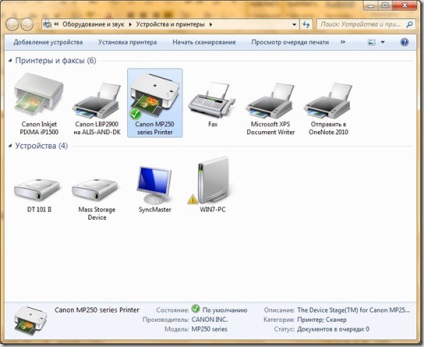
Фиг. 1. папка "Устройства и принтери"
Тази папка ви позволява да видите, свържете, конфигуриране и управление на устройствата, които са свързани към вашия компютър. В по-ранните операционни системи Windows не е имал компонент, с който е било възможно да се извърши по-горе операции за всички свързани устройства. Сега, с помощта на папки "Устройства и принтери", можете да видите следните периферни устройства:
За папки "Устройства и принтери" е на разположение следните функции:
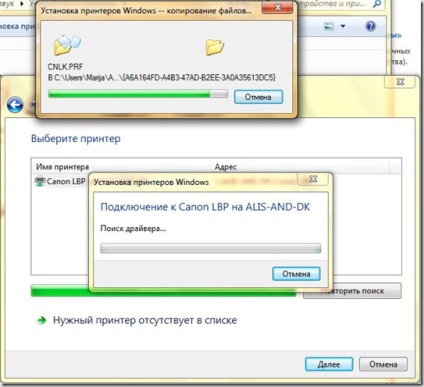
Фиг. 3. Инсталирайте мрежов принтер

За сложни устройства, като компютър, е на разположение голямо разнообразие от настройки, които можете да намерите в други периферни устройства, като клавиатура или мишка. В следващата илюстрация виждате контекстното меню на устройството (в случая компютъра), за които, може би, намери вина:

Също така, в ляво на устройството за изображение е жълт триъгълник разположен в удивителния знак. Тази икона ви информира, че устройството може да не работи правилно. За да разберете какъв е проблемът определено устройство, изберете го и щракнете с десния бутон на мишката. След това натиснете бутона "Отстраняване на проблеми" от контекстното меню. В диалоговия прозорец майсторски устройства за откриване на неизправност принтери, прочетете инструменти за отстраняване на неизправности, предлагани изпълняват операционна система Windows 7.
"Създаване на пряк път" команда. можете да намерите за всяко устройство се показва в папката "Устройства и принтери". Тя ви позволява да поставите пряк път за устройството на вашия работен плот. "Properties" диалогов прозорец ви позволява да отваряте свойствата на устройството, подобни на свойствата на диалоговия "Device Manager" моментна в команда. Единствената разлика е, че когато изберете "Properties" от "Устройства и принтери" на папките за вас ще бъде достъпен само за разделите "Общи" и "оборудване";Устройство етап
Устройство етап е началната страница на периферни устройства, които показват всички допълнителни възможности, предоставени от производителя на устройството. Device Stage компонент със своя интуитивен графичен потребителски интерфейс за първи път в операционната система Windows 7. С появата на операционната система функционалност Device Stage за подпомагане на малък брой устройства. Всеки ден хардуерни производители добавят нови функции за своите устройства, предназначени за подпомагане на Устройство етап.
В следващата илюстрация виждате началната страница Device Stage за Canon MP250 многофункционален уред, реалистична икона, която е била показана в предишния раздел на тази статия:
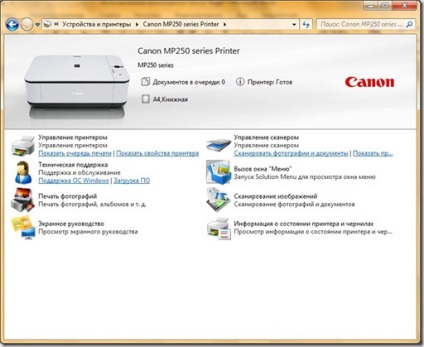
Фиг. страница Етап 4. Устройство за Canon MP250 многофункционално устройство
заключение
В тази статия се научили как да използвате папки "Устройства и принтери» Windows 7. OS научихте за това как можете да отворите папката и се преразглежда своята функционалност, като се използват, които можете да инсталирате новото устройство, за да изпълни определени команди, които са присъщи на устройства, разположени в тази папка. Също така знаете ли за реалистични икони за устройства и кратко описание на функционалната Устройство етап. По отношение на структурата на файловете, които са отговорни за функционалността на Device Stage, ще научите в следващата статия.
Сподели:
